Visual Studio Code dobro je poznat, moćan uređivač kodova otvorenog koda i više platformi koji je razvio Microsoft. Pruža nebrojene značajke programerima i besprijekoran način pisanja i upravljanja kodom.
Visual Studio Code modernizirani je uređivač koda koji dolazi s raznim operacijama poput otklanjanja pogrešaka, isticanja sintakse, kontrole verzija, dovršenja koda.
Možete umetnuti, proširiti, generirati i sažeti različite blokove koda pomoću različitih svojstava uređivača, poput ocrtavanja i isječaka koda.
Mnogi su ljudi pobrkali Visual Studio s Visual Studio Codeom. Visual Studio je dostupan isključivo u sustavu Windows za razvoj Windows aplikacija, dok je Visual Studio Code jednostavan uređivač koda dostupan za mnoge platforme.
Sada ćemo provjeriti nekoliko načina za dobivanje Visual Studio koda na Ubuntu 20.04. Odaberite najprikladniji prema svojoj udobnosti.
1- Instalirajte Visual Studio Code na Ubuntu 20.04 (LTS) i 20.10 Korištenje GUI-ja:
Da biste instalirali Visual Studio Code putem GUI-a, prvo otvorite Software Center na Ubuntuu.
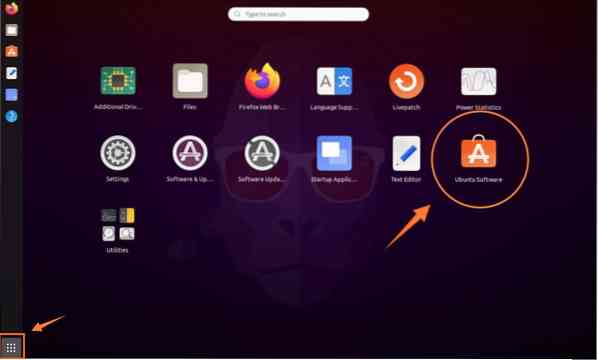
Dobit ćete prozor Software Center.
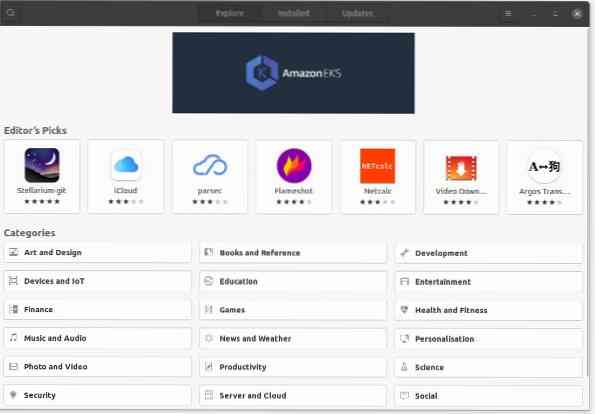
Sada potražite "Visual Studio Code":
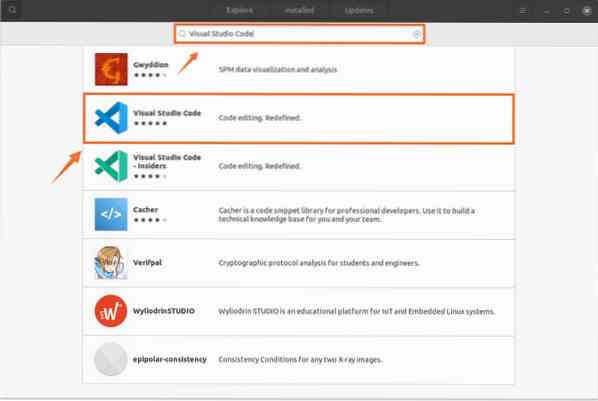
Odaberite “Visual Studio Code”, pojavit će se prozor s gumbom za instalaciju; kliknite na nju da započnete postupak.
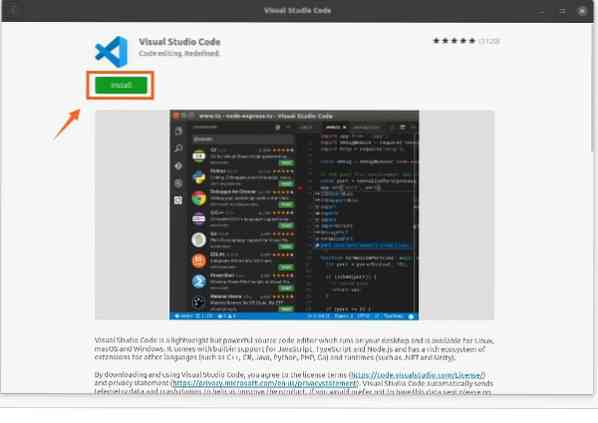
2- Instalirajte Visual Studio Code na Ubuntu 20.04 (LTS) i 20.10 Korištenje terminala:
Ovom metodom preuzet ćemo i instalirati Visual Studio Code pomoću snap-a. Snap paketi uključuju binarne ovisnosti koje su sigurne i jednostavne za nadogradnju.
Da biste započeli postupak, otvorite terminal i upišite naredbu datu u nastavku:
$ sudo snap install --klasični kôd
Drugi način instaliranja VS koda je upotreba terminala putem naredbe "apt".
Postoji nekoliko koraka:
Korak 1: Prvo, moramo instalirati ovisnosti pomoću dolje navedene naredbe.
$ sudo apt instalirajte softver-svojstva-uobičajeni apt-transport-https wget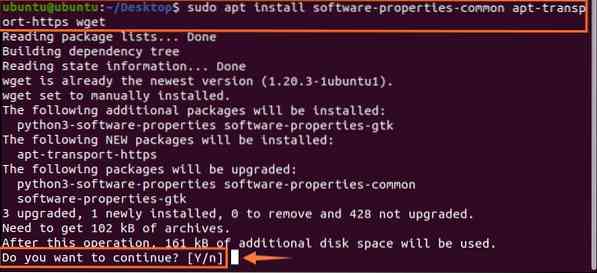
Korak 2: Sljedeći je korak uvoz datog Microsoft GPG ključa na terminal putem naredbe wget:
$ wget -q https: // paketi.Microsofta.com / key / microsoft.uzlazno -O- | sudo apt-key dodati -
Korak 3: Krećući se naprijed, upišite sljedeću naredbu da biste omogućili spremište VS koda:
$ sudo add-apt-repozitorij “deb [arch = amd64] https: // paketi.Microsofta.com / repos / vscode stabilan glavni ”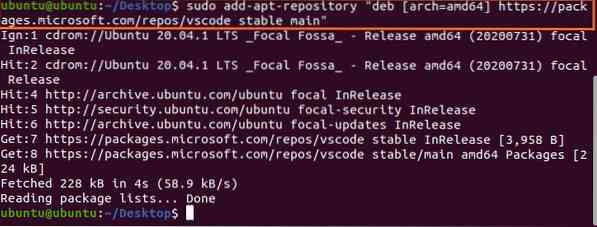
Kao što vidite, spremište je dodano. Sada je posljednji korak ovog postupka upisivanje naredbe za instalaciju paketa Visual Studio Code, koja je spomenuta u nastavku:
$ sudo apt instalacijski kod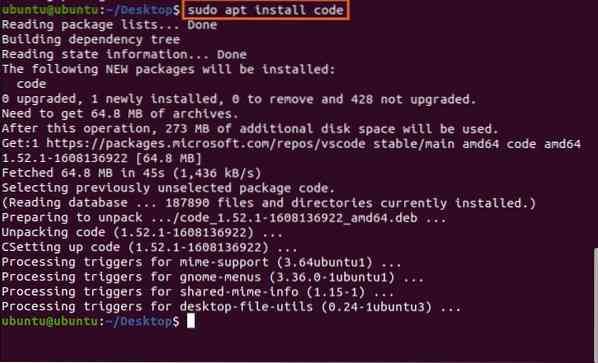
Visual Studio Code preuzet će se i instalirati na vaš uređaj. Može se pogledati u aplikacijama. Otvori:
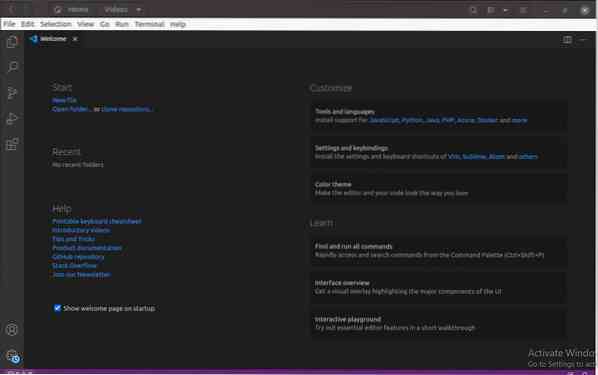
Kako deinstalirati Visual Studio Code na Ubuntu 20.04 (LTS) i 20.10:
Ako ste ga instalirali iz GUI-a, a zatim ga uklonite, slijedite korake navedene u nastavku:
- Otvorite Software Center i kliknite instaliranu karticu.
- Pronađite aplikaciju kodova Visual Studio.
- Kliknite gumb za uklanjanje.
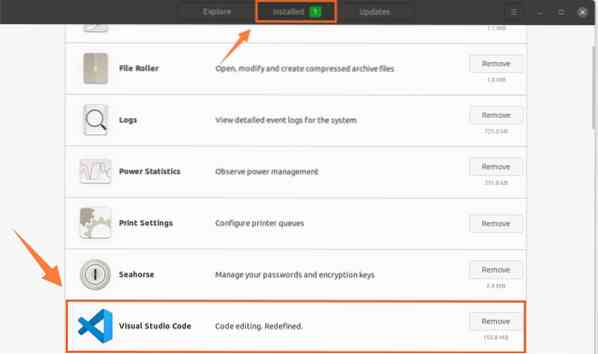
Ako ste Visual Studio Code instalirali preko terminala pomoću snap paketa.
Upotrijebite naredbu za deinstalaciju:
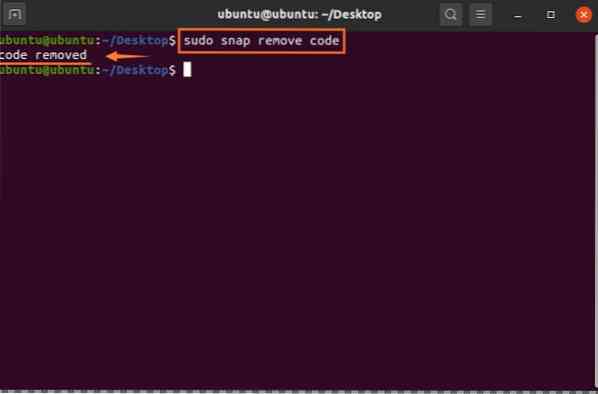
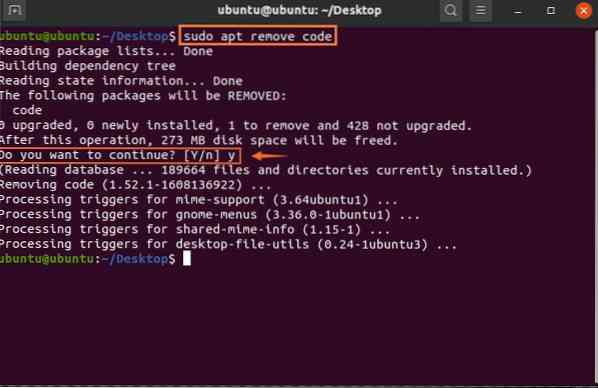
Zaključak
Vidjeli ste kratki uvod o tome kako instalirati Visual Studio Code na nekoliko načina putem GUI-a i terminala. Također smo naučili kako ga deinstalirati na razne načine. Visual Studio Code je brz, pouzdan i učinkovit uređivač koda koji podržava razne programske jezike i tone dodataka za poboljšanje produktivnosti.
 Phenquestions
Phenquestions


